Rumah >Tutorial perisian >Perisian komputer >Kaedah langkah demi langkah terperinci untuk melukis bulatan berwarna-warni pada pad lakar geometri
Kaedah langkah demi langkah terperinci untuk melukis bulatan berwarna-warni pada pad lakar geometri
- WBOYWBOYWBOYWBOYWBOYWBOYWBOYWBOYWBOYWBOYWBOYWBOYWBke hadapan
- 2024-04-17 10:07:291109semak imbas
1. Gunakan [Alat Segmen Garisan] untuk melukis segmen garisan AB, pilih perintah [Pembinaan]-[Titik pada Segmen Baris] dan lukis titik C pada segmen garisan AB. Gunakan kaedah yang sama untuk membina segmen garis DE, GH dan titik F dan I pada segmen garisan.
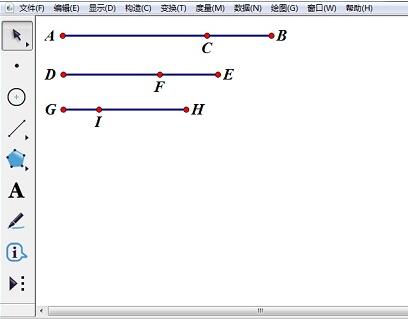
2 Pilih [Alat Bulatan] untuk melukis bulatan dengan pusat J. Gunakan [Point Tool] untuk memilih mana-mana titik L pada bulatan. Gunakan [Alat Segmen Garisan] untuk melukis segmen garisan JL.
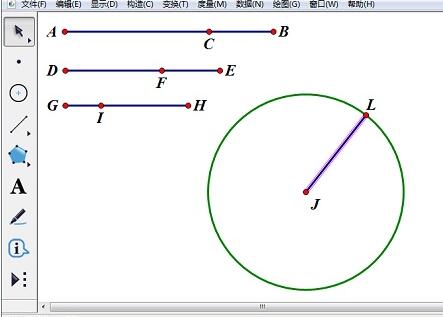
3 Pilih titik L dan C, dan pilih arahan [Ukur]-[Jarak]. Dengan cara yang sama, jarak antara L dan F dan jarak antara L dan I diukur masing-masing.
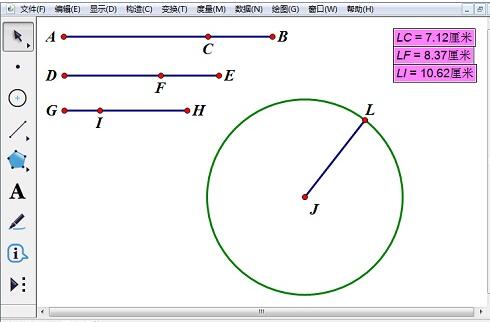
4 Pilih panjang LC, panjang LF, panjang LI dan segmen garisan JL, pilih perintah [Paparan]-[Warna]-[Parameter], pilih [Merah, Hijau, Biru], dan tetapkan julat parameter Ia adalah 0~2, dan julat warna memilih kitaran dua hala.
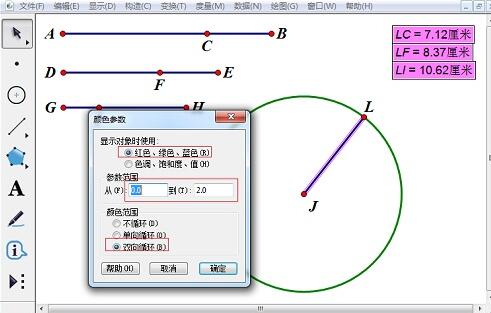
5 Pilih titik L dan segmen garisan JL, dan pilih arahan [Pembinaan]-[Trajektori] untuk mengisi bulatan dengan trajektori segmen garisan JL. Pilih trajektori segmen garisan JL, klik kanan, pilih [Properties], dan tetapkan [Nombor Pensampelan] dalam tab [Lukisan] kepada 800 atau lebih.
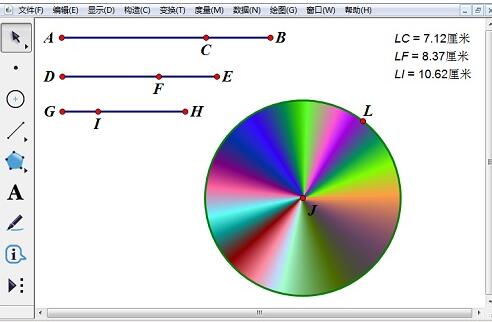
6 Pilih titik L dan tekan [Ctrl+H] untuk menyembunyikan titik L. Pilih titik C, F, dan I pula, pilih perintah [Edit]-[Operasi]-[Animasi] dan biarkan tetapan lalai untuk mencipta butang. Apabila kita mengklik butang, kita akan mendapati bahawa bulatan membentangkan gambar yang berwarna-warni dan cantik.
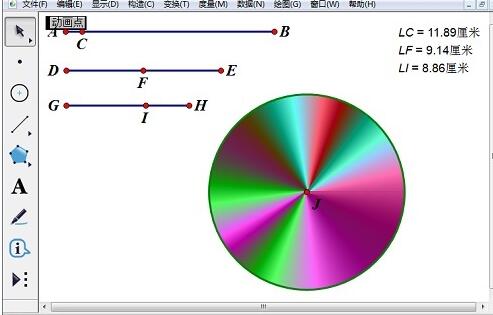
Atas ialah kandungan terperinci Kaedah langkah demi langkah terperinci untuk melukis bulatan berwarna-warni pada pad lakar geometri. Untuk maklumat lanjut, sila ikut artikel berkaitan lain di laman web China PHP!
Artikel berkaitan
Lihat lagi- Bagaimana untuk membuka versi baharu NetEase Cloud Music Cloud Disk pada PC
- Bagaimana untuk menukar gambar kepada pdf pada komputer Bagaimana untuk menukar gambar kepada fail format pdf
- Bagaimana untuk mencari dan membuka peti mel QQ dalam PC QQ?
- Ketahui cara menggunakan borang DingTalk dalam DingTalk
- Bagaimana untuk memasukkan jadual WPS ke dalam dokumen WPS

